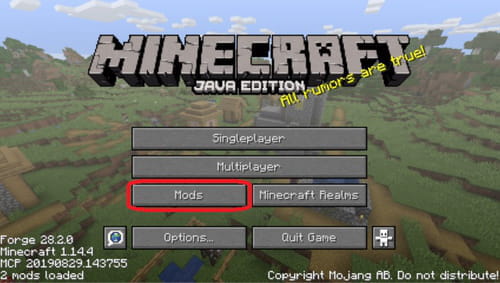Jak zainstalować mody Minecraft
Minecraft to jedna z najczęściej granych i lubianych gier wszechczasów. Część jego sukcesu można wytłumaczyć bogactwem modów, które pozwalają graczom spersonalizować ich doświadczenie (sprawdź nasz wybór najlepszych modów do gry Minecraft). Ale jak możesz to wykorzystać? W tym artykule omawiamy, jak zainstalować mody Minecraft za pomocą Minecraft Forge. 
Jak zainstalować mody Minecraft (Minecraft Forge)
Minecraft Forge to serwer typu open source. Umożliwia instalowanie modów Minecraft bez konieczności posiadania specjalistycznej wiedzy programistycznej. Jest kompatybilny z modami do Minecraft: Java Edition . Poniższe kroki dotyczą instalowania modów Minecraft na komputerach Mac i Windows.
- Najpierw musisz zainstalować Minecraft Forge.
- Następnie uruchom Minecraft i wybierz profil Forge (Forge profile).
- Kliknij opcję Odtwórz (Play).
- Pod przyciskiem Multiplayer zobaczysz przycisk Mods (Mods button). Kliknij go i wybierz Otwórz folder modów (Open Mods Folder).
- Pobierz wybrany mod . Upewnij się, że jest kompatybilny z Minecraft Forge dzięki szybkiemu badaniu. Zapisz go w folderze modów Minecrafta .
- Zobaczysz mod w folderze modów Minecrafta - możesz go teraz załadować.
W zależności od wersji Minecrafta możesz nie być w stanie zobaczyć Otwórz folder modów . W takim przypadku wykonaj poniższe czynności, aby znaleźć go ręcznie .
Znajdź folder Open Mods w systemie Microsoft Windows
Oto kilka prostych kroków, które pomogą Ci ręcznie znaleźć folder w systemie Windows:
- Naciśnij jednocześnie Klawisz Windows + R ;
- Wpisz %appdata% i naciśnij klawisz Enter.
- Następnie powinieneś być w stanie znaleźć folder Minecraft. Otwórz i znajdź folder Mods.
- Umieść pobrany mod w folderze Mods.
- Uruchom ponownie Minecraft - mod powinien znajdować się na liście.
Znajdź modów Open Mods Folder na komputerze Mac
Jeśli jesteś użytkownikiem Maca, może być konieczne wykonanie poniższych kroków, aby ręcznie znaleźć folder:
- Kliknij na pulpicie.
- Naciśnij klawisze Command+Shift+G.
- Następnie wpisz ~/Library. Naciśnij klawisz Enter.
- Otwórz folder o nazwie Application Support , a na końcu folder o nazwie Minecraft .
- Umieść pobrany mod w folderze Mods.
- Uruchom ponownie Minecraft - mod powinien znajdować się na liście.
Mamy nadzieję, że nasz artykuł był dla Ciebie interesujący i możesz teraz zainstalować wszystkie te mody!
Zdjęcie: Minecraft/MinecraftMods
- Jak zainstalowac mody do minecraft
- Jak pobrać mody do minecraft - Najlepszą odpowiedź
- Jak wgrac mody do minecraft - Najlepszą odpowiedź
- Minecraft fajne mody - Praktyczne porady -Gry komputerowe
- Minecraft zyczu - Do pobrania - Gry komputerowe
- Jak zainstalować whatsapp - Praktyczne porady -WhatsApp
- Jak zainstalować telegram na komputerze - Praktyczne porady -Komunikatory
- Minecraft peb ✓ - Gry Forum